
Заглавная страница Избранные статьи Случайная статья Познавательные статьи Новые добавления Обратная связь FAQ Написать работу КАТЕГОРИИ: ТОП 10 на сайте Приготовление дезинфицирующих растворов различной концентрацииТехника нижней прямой подачи мяча. Франко-прусская война (причины и последствия) Организация работы процедурного кабинета Смысловое и механическое запоминание, их место и роль в усвоении знаний Коммуникативные барьеры и пути их преодоления Обработка изделий медицинского назначения многократного применения Образцы текста публицистического стиля Четыре типа изменения баланса Задачи с ответами для Всероссийской олимпиады по праву 
Мы поможем в написании ваших работ! ЗНАЕТЕ ЛИ ВЫ?
Влияние общества на человека
Приготовление дезинфицирующих растворов различной концентрации Практические работы по географии для 6 класса Организация работы процедурного кабинета Изменения в неживой природе осенью Уборка процедурного кабинета Сольфеджио. Все правила по сольфеджио Балочные системы. Определение реакций опор и моментов защемления |
Работа с парными корреляциямиСодержание книги
Поиск на нашем сайте
Парные корреляции являются основой для построения схемы корреляции. Для подбора параметров парной корреляции, создания, просмотра и редактирования парных корреляций предназначена закладка КОРРЕЛЯЦИИ окна ОБЩИЕ УСТАНОВКИ. Действия клавиш закладки продублированы клавиатурой (рис.32).
Подбор параметров корреляции Работа с парными корреляциями начинается с подбора параметров корреляции. Приведем последовательность действий при подборе параметров корреляции.
Рис.32 Диалог для выполнения корреляций окна ОБЩИЕ УСТАНОВКИ.
Рис.33 Установление флага ЗАДАВАТЬ ПАРАМЕТРЫ в Закладке УСТАНОВКИ.
Рис. 34 Диалог ЗАДАНИЯ ПАРАМЕТРОВ ПАРНОЙ КОРРЕЛЯЦИИ. Диалог Задания Параметров Парной Корреляции состоит из трех частей. Основное поле содержит следующие кнопки: УНИЧТОЖИТЬ – уничтожить парную корреляцию. CANCEL – выход из Диалога без выполнения парной корреляции. ОК– выход из Диалога с последующим выполнением парной корреляции. ФЛАГ ВЫЗЫВАТЬ ДИАЛОГ – вызывать Диалог. В нижнем правом углу основного поля расположена Кнопка ВЕСА КРИВЫХ, открывающая соответствующее поле (рис.35).
Рис.35 Открытие поля ВЕСА КРИВЫХ. В нижнем правом углу основного поля расположена Кнопка ДОПОЛНИТЕЛЬНЫЕ ПАРАМЕТРЫ, которая открывает соответствующее поле (рис.36).
Рис.36 Полный вид окна ПАРАМЕТРЫ КОРРЕЛЯЦИИ. Принцип выполнения автоматической корреляции следующий: при корреляции пары скважин каждая из них автоматически разбивается на небольшие участки простого вида. После разбиения скважин на участки происходит соединение похожих участков. При соединении мало похожих участков программа “штрафуется”. Параметр СРЕДНИЙ РАЗМЕР ПРОПЛАСТА регулирует разбиение, параметр НЕРАВНОМЕРНОСТЬ ПРОПЛАСТОВ задаёт неравномерность разбиения. Степень похожести участков определяется, в частности, ВЕСАМИ КРИВЫХ.Кроме этого, программа штрафуется при пропуске участка в начале скважины, что регулируется параметром НАЧАЛО ОЦИФРОВКИ. Аналогично действие параметра КОНЕЦ ОЦИФРОВКИ - он определяет штраф за пропуск участка в конце скважины. Параметр НЕСОГЛАСИЕ определяет штраф за пропуск участка в любом (кроме начала и конца) месте скважины. Параметр РАСШИРЕНИЕ определяет штраф за изменение толщины пластов в результирующей корреляции. В окне Диалога Параметры Корреляции между Кнопками ДОПОЛНИТЕЛЬНО и ВЕСА КРИВЫХ расположены клавиши с номерами версий. В каждом ребре триангуляции может быть несколько версий корреляций, нумеруемых подряд с нуля. Выбранная клавиша имеет номер текущей версии. Последняя клавиша всегда имеет номер следующей несуществующей версии. С каждой версией корреляции в каждом ребре триангуляции ассоциируется свой набор параметров корреляции и весов кривых. При создании новой версии (не копировании!) параметры задаются по умолчанию. 3. Задайте параметры корреляции для версии 0 (рис.37), нажмите ОК и посмотрите результат (рис.38).
Рис.37 Пример задания параметров для выполнения корреляции.
Рис.38 Парные корреляции ребра скважин. Попробуйте различные варианты набора параметров корреляции.
Рис.39 Диалог ПАРАМЕТРЫ ОКНА КОРРЕЛЯЦИИ. 4.
Рис.40 Корреляция пар скважин с другими параметрами. 5. Выберите следующую версию парной корреляции, внесите изменения в параметрах корреляции, нажмите ОК, посмотрите результат (рис.40). 6. Если результат удовлетворяет Вас, запомните параметры корреляции версии как параметры по умолчанию для триангуляции. Для этого нажмите кнопку СОХРАНИТЬ КАК ПАРАМЕТРЫ ПО УМОЛЧАНИЮ, откроется диалог СТЕПЕНЬ ГЛОБАЛЬНОСТИ, нажмите кнопку ДЛЯ ТРИАНГУЛЯЦИИ.
7. Если Вы сомневаетесь, можно запомнить каждый набор параметров как параметры по умолчанию для версии, нажав соответствующий номер.
|
||||||||||||||||||||||||||||
|
Последнее изменение этой страницы: 2016-12-09; просмотров: 122; Нарушение авторского права страницы; Мы поможем в написании вашей работы! infopedia.su Все материалы представленные на сайте исключительно с целью ознакомления читателями и не преследуют коммерческих целей или нарушение авторских прав. Обратная связь - 3.16.130.96 (0.008 с.) |




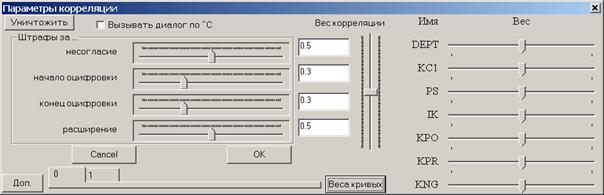
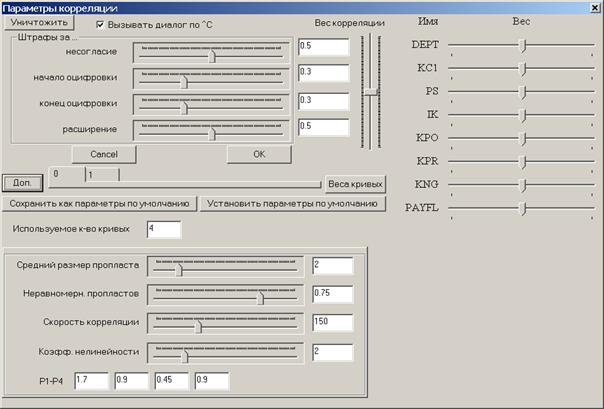

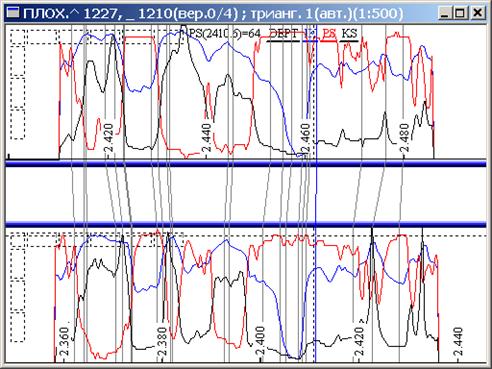
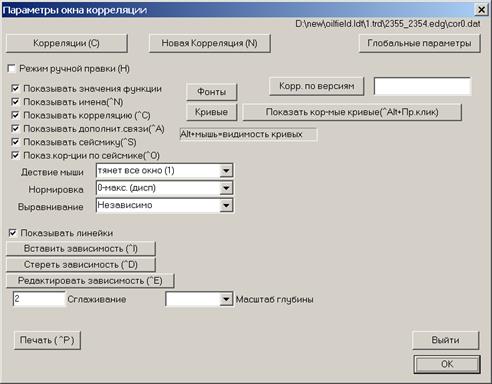
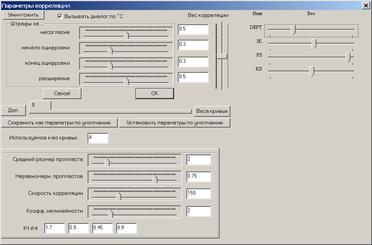 Для повторного вызова Диалога ПАРАМЕТРЫ КОРРЕЛЯЦИИ сделайте правый клик мыши и откройте ОСНОВНОЙ ДИАЛОГ ОКНА ПАРНОЙ КОРРЕЛЯЦИИ и нажмите кнопку КОРРЕЛЯЦИЯ (рис.39). Подробное описание Диалога приведено в ФУНКЦИОНАЛЬНОМ ОПИСАНИИ ПРОГРАММЫ.
Для повторного вызова Диалога ПАРАМЕТРЫ КОРРЕЛЯЦИИ сделайте правый клик мыши и откройте ОСНОВНОЙ ДИАЛОГ ОКНА ПАРНОЙ КОРРЕЛЯЦИИ и нажмите кнопку КОРРЕЛЯЦИЯ (рис.39). Подробное описание Диалога приведено в ФУНКЦИОНАЛЬНОМ ОПИСАНИИ ПРОГРАММЫ.




